 悩む人
悩む人Whois情報が不正確なドメインは、登録抹消や使用停止の対象に!?
どうすればいいの?



ConoHaの設定画面で修正する方法をお伝えします!
- ConoHaWINGでドメインを取得している人
- Whois情報の正確性確認のメールが届いた人
- Whois情報の確認、修正方法
- Whois情報を検索する方法
ConoHaコントロールパネルで確認
以下のようなメールがきたら、慌てずWhois情報を確認しましょう。
ConoHa WINGのコントロールパネルにログインします。
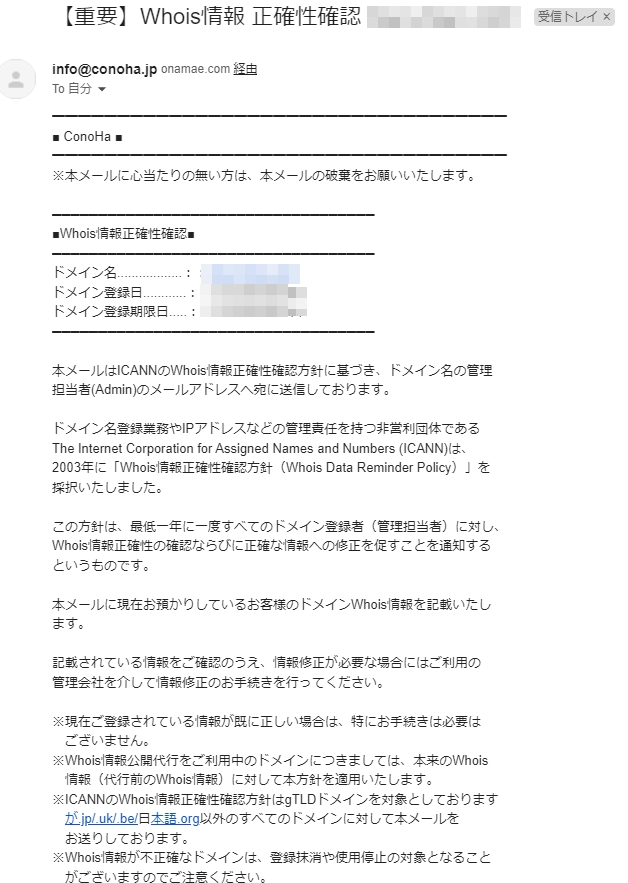
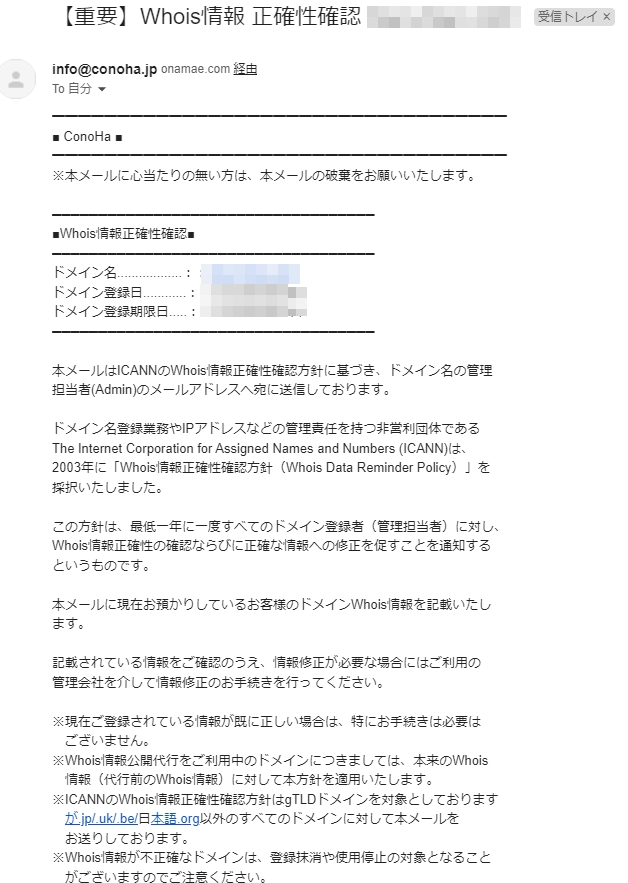
「WHOIS代行設定」を「ON」
[WING]>[ドメイン]>[ドメイン情報/契約情報]に進みます。
「WHOIS代行設定」が「ON」になっていることを確認します。
ドメインの契約者が法人でない場合は、必ず「ON」にしておきましょう!
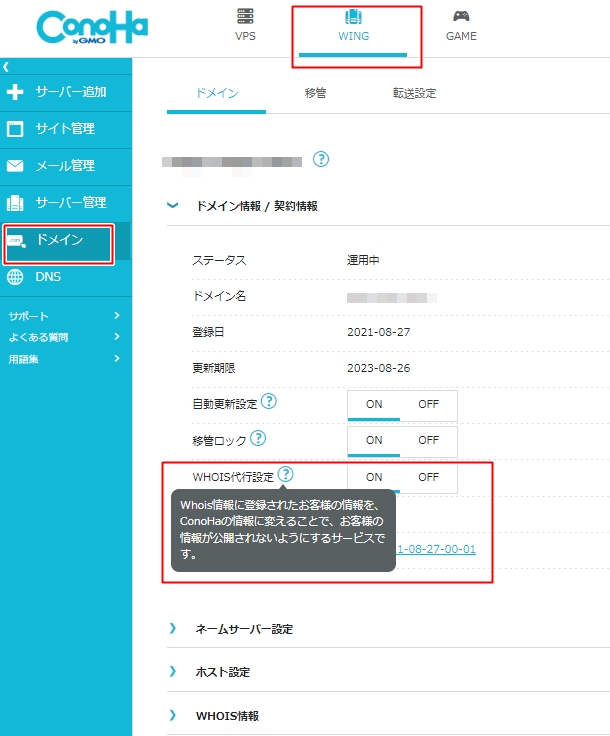
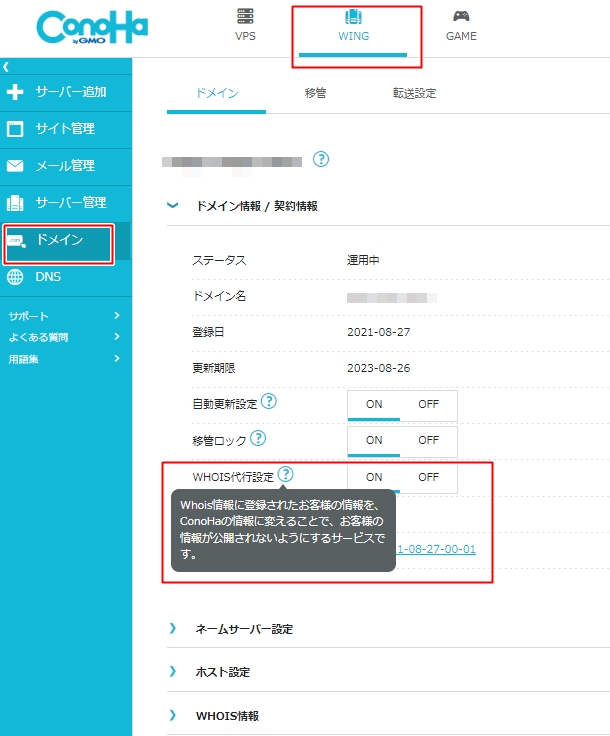
ConoHaでは無料で利用することができます。
「OFF」になっていると、ドメインから身バレしてしまいますので注意しましょう・・。
ドメイン登録者の氏名や住所などの連絡先が公開されていて、誰でも見ることができます。
登録が義務付けられていますが「代行設定」しておくと、
開示される情報をドメイン会社(ConoHa)の情報にすることができます。
「WHOIS情報」の確認と修正
[WING]>[ドメイン]>[WHOIS情報]に進みます。
「登録者情報」「管理者情報」「経理担当者情報」「技術担当者情報」を確認し、
自分の情報になっていなければ修正が必要です。(初期では、ConoHaの情報になっています)
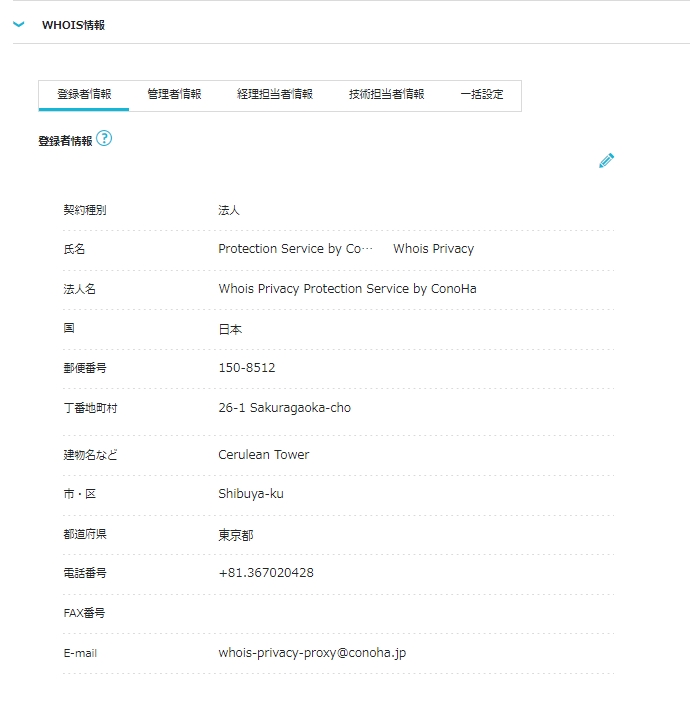
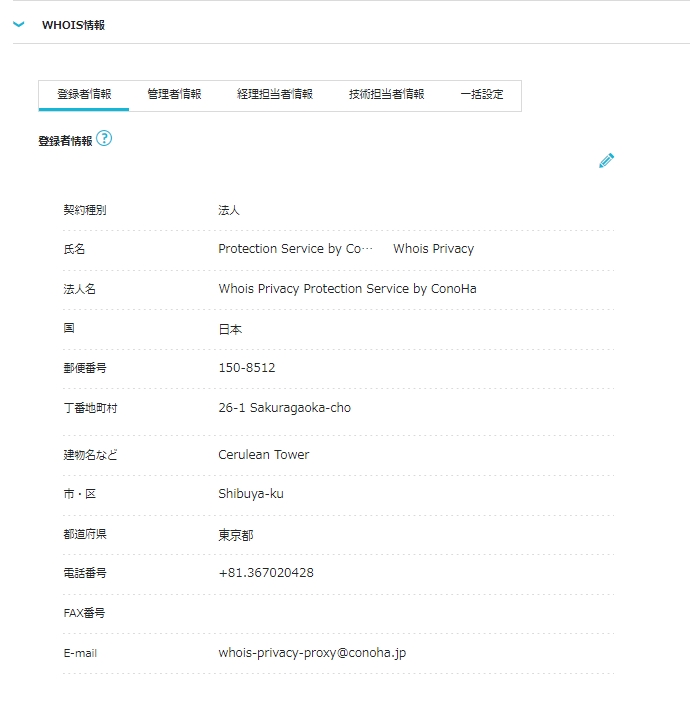
一番右にある「一括設定」で修正することで、すべての情報を1回で修正できます。
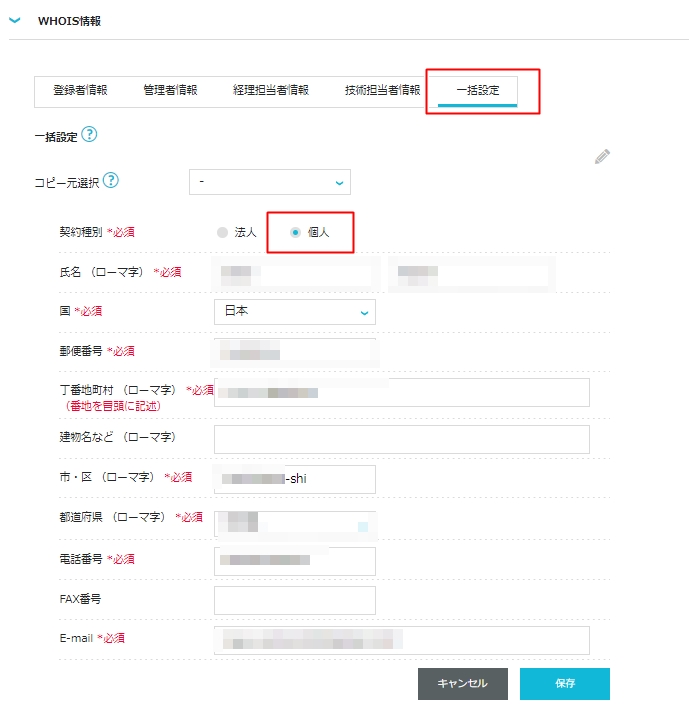
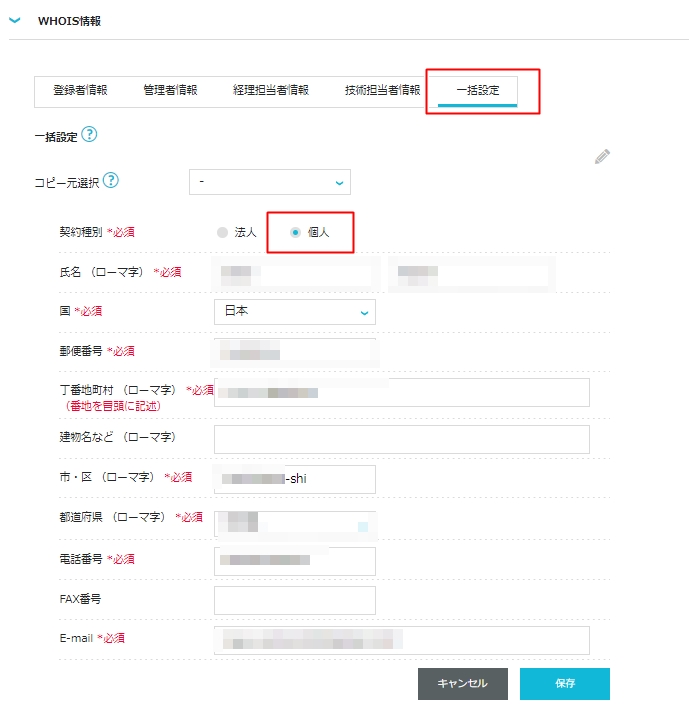
保存するとポップアップがでてくるため、「保存」をクリックして、メールを確認しましょう。
承認用メールは、同じものが2通きます。
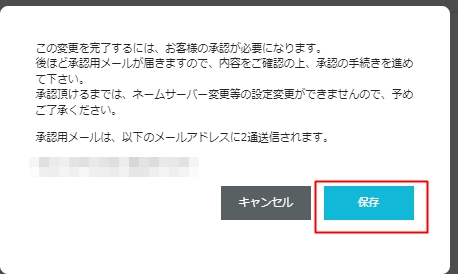
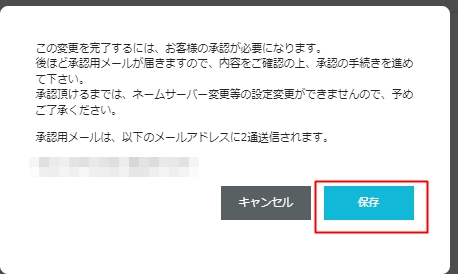
「登録者名義変更承認依頼」のメールを2通確認し、「承認」
「登録者名義変更承認依頼」という件名のメールが2通きます。
タイトルも、内容も同じで、承認URLのみ違うメールになります。
Gmailの場合、このような表示↓になるため見逃しやすいです。


メールを開いても、以下の画像のように並んで表示されている場合があります。
まずは1通目の本文にある、URLをクリックしましょう。
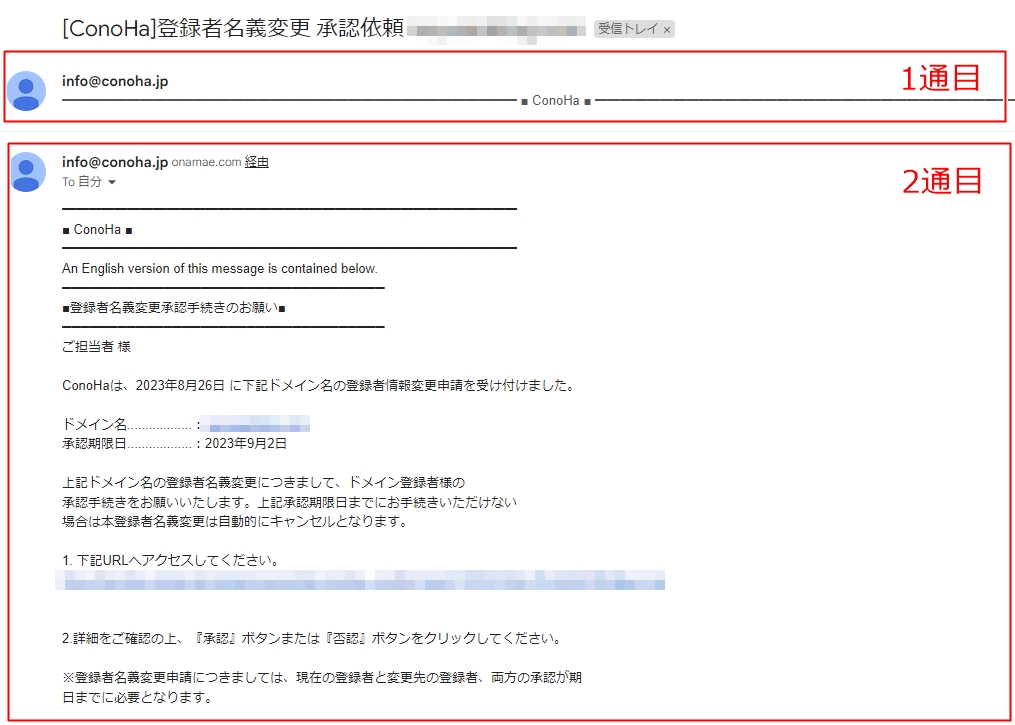
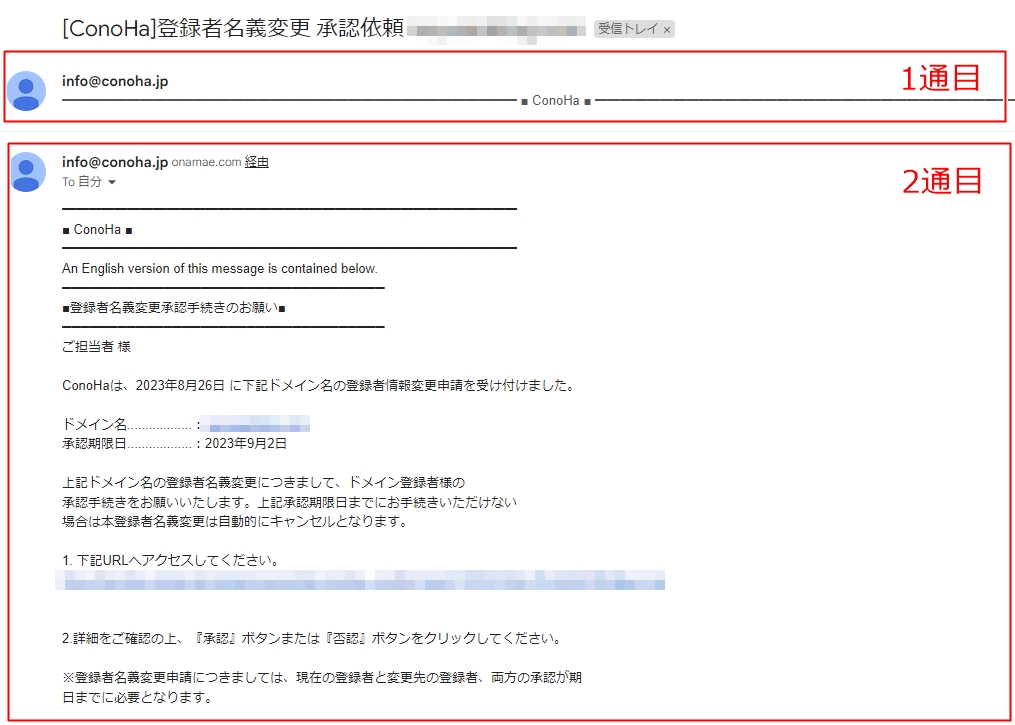
URL先で変更前と変更後の情報を確認し、問題なければ最後に「同意」にチェックし、「承認」します。
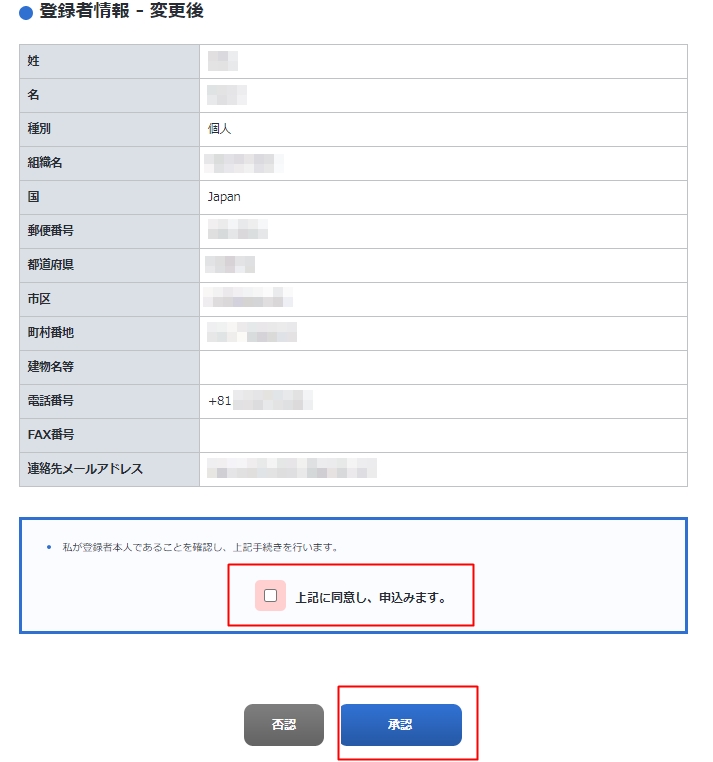
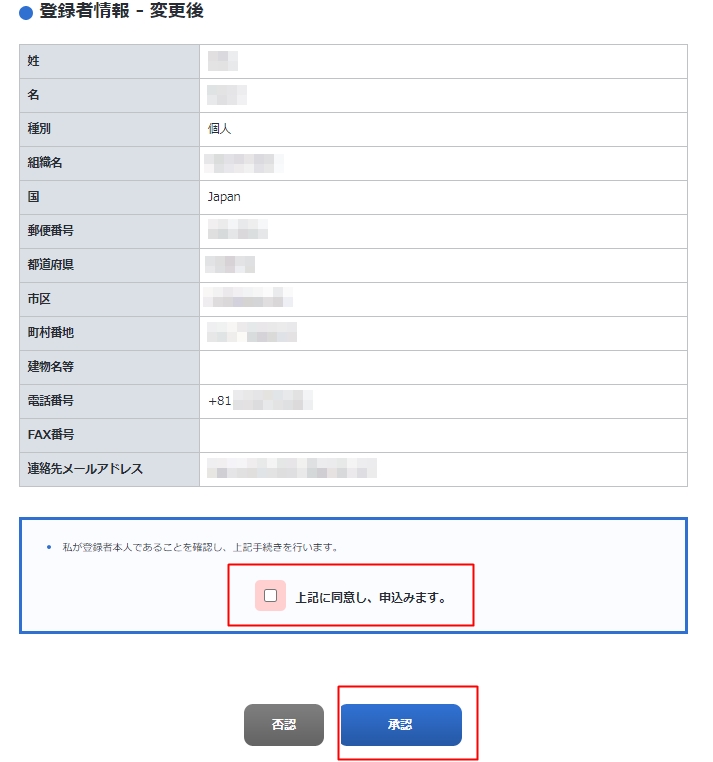
その後、2通目のメール本文のURL先でも同様に、承認します。
「ドメイン 情報認証のお願い」のメールを確認
次に、「ドメイン 情報認証のお願い」という件名のメールが届きます。
届いたメールアドレスが、「ドメイン登録者情報のメールアドレスとして情報が正しい」なら、
URLをクリックしましょう。
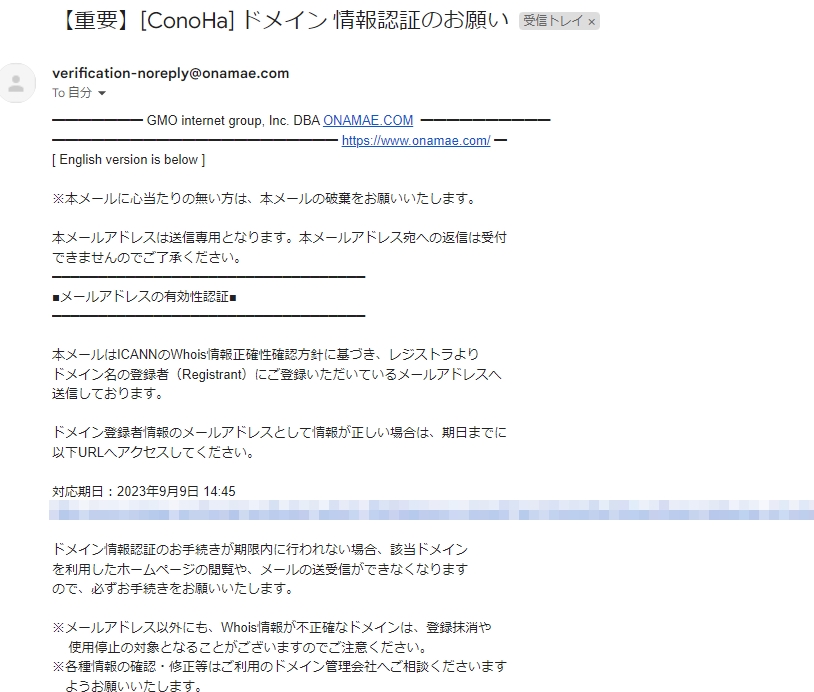
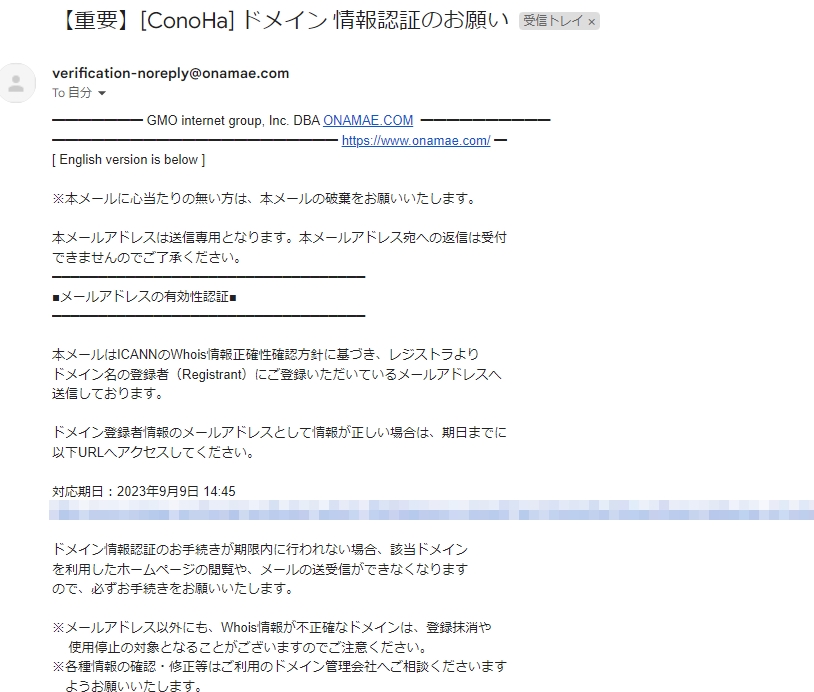
クリック後の画面が、以下のようなものであれば作業完了です。
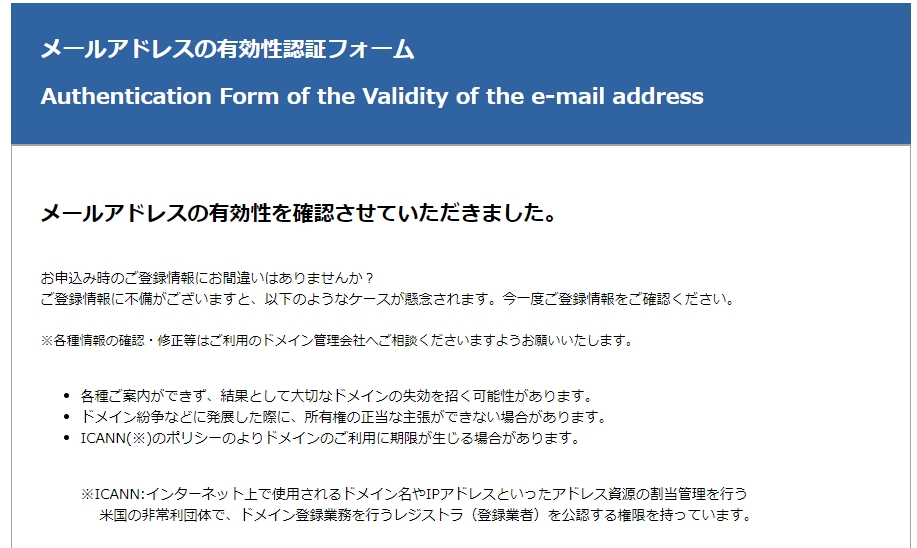
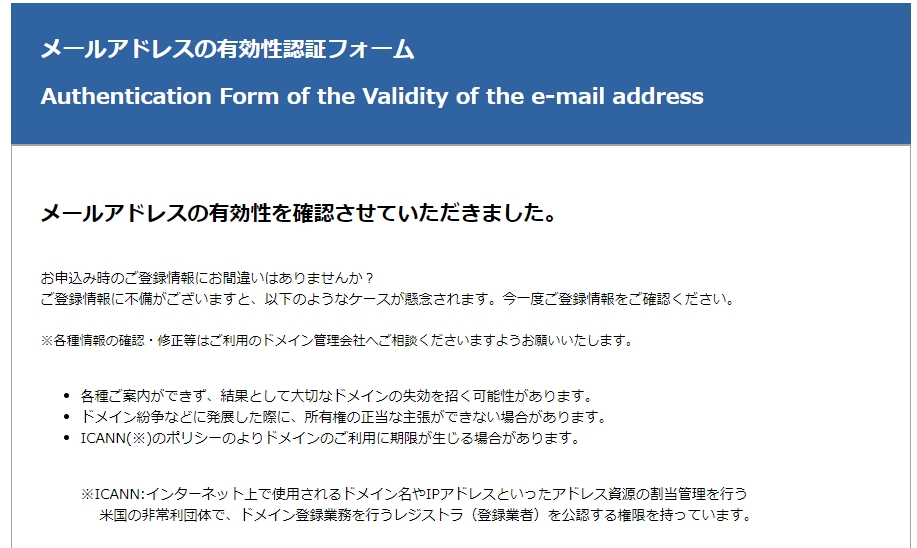
ドメインが複数ある場合は繰り返す
ドメインを複数所有している場合は、ドメインごとにWHOIS情報の設定が必要です。
1-1~1-4の処理を繰り返しましょう。
WHOIS情報を確認してみる
ConoHaのコントロールパネルで設定を確認
[WING]>[ドメイン]>[WHOIS情報]に進みます。
「登録者情報」「管理者情報」「経理担当者情報」「技術担当者情報」のすべてが、
自分の情報になっていることを確認します。
Whois検索結果を確認
最後に、下記サイトにて開示されているWHOIS情報を確認しておきましょう。
自分の情報が公開されていない(代行者(ConoHa)の情報になっている)なら、成功です!
まとめ
WHOIS情報は、「WHOIS代理設定」を必ず「ON」にした状態で、自分の情報を登録しましょう。



私は、最初2通きたことに気づきませんでした・・。
忘れず、2通とも承認してくださいね!
今回は以上になります。
最後までお読みいただき、ありがとうございました!




